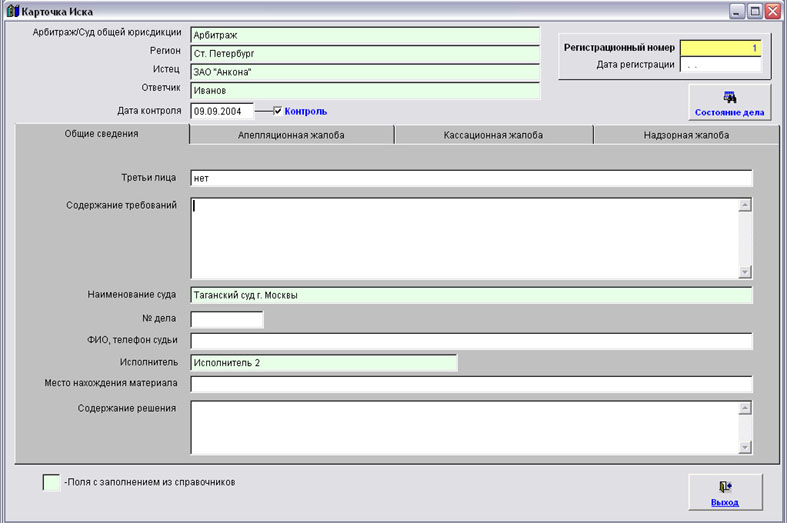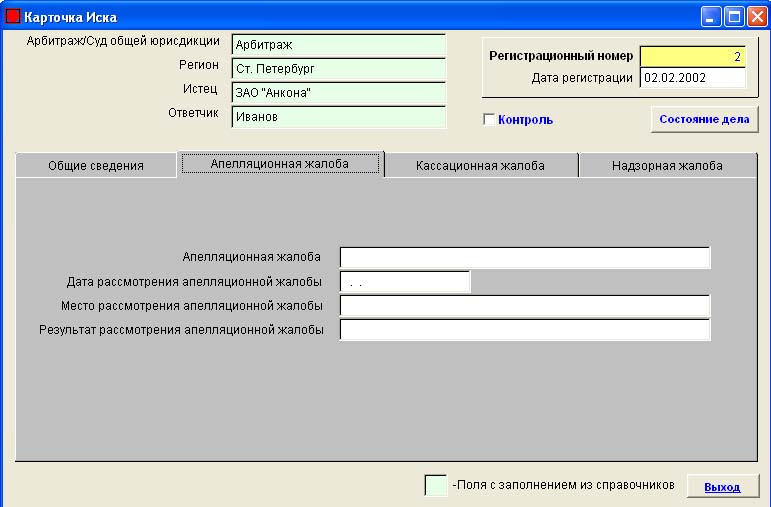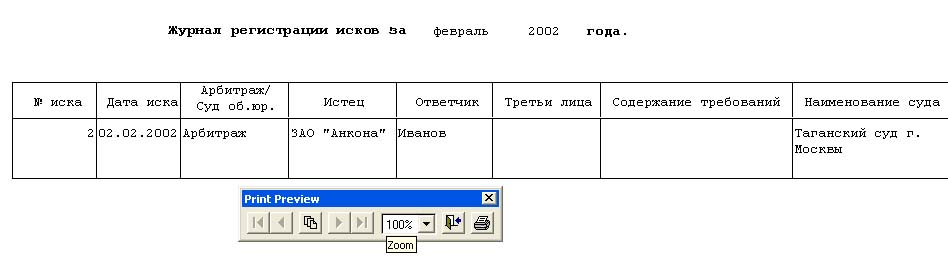- Поля с заполнением из справочников. - Поля с заполнением из справочников.
Правила создания шаблонов в MS WORD:
Создаем файл шаблона (новый либо из уже существующих), в качестве вставляемых объектов в документ Word используются "Поля формы". Для этого надо активизировать в MS Word специальный ToolBar с именем "Формы" (Пункт главного меню "Вид" - "Панели инструментов" - "Формы").
Нажмите на панели инструментов "Формы" иконку с буквой "a" для включения затенения полей формы. Вставляем курсор на нужное место в шаблоне и нажимаем на панели инструментов "Формы" самую левую иконку с буквами "ab". В текущее место шаблона будет вставлен специальный объект "Поле формы".
Дважды щелкните левой клавишей мыши по "Полю формы" и откроется дополнительное окно свойств этого объекта. Сейчас нас интересует его свойство "Закладка". Это и будет то самое, символьное обозначение объекта, по которому к нему можно будет обратиться из программы.
Это обозначение (закладка) может быть любое. Единственное ограничение - оно должно быть уникально в пределах всего шаблона. Впрочем, за этим проследит сам Word.
Соответствие значений закладок полям модуля Сотрудники:
"ТекстовоеПоле1" - Номер иска
"ТекстовоеПоле2" - Регистрационный номер
"ТекстовоеПоле3" - Дата регистрации
"ТекстовоеПоле4" - Дата контроля
"ТекстовоеПоле5" - Арбитраж/Суд общей юрисдикции
"ТекстовоеПоле6" - Регион
"ТекстовоеПоле7" - Филиал
"ТекстовоеПоле8" - Вид искового заявления
"ТекстовоеПоле9" - Истец
"ТекстовоеПоле10" - Ответчик
"ТекстовоеПоле11" - Третьи лица
"ТекстовоеПоле12" - Содержание требований
"ТекстовоеПоле13" - Сумма иска
"ТекстовоеПоле14" - Сумма иска прописью
"ТекстовоеПоле15" - Госпошлина
"ТекстовоеПоле16" - Наименование суда
"ТекстовоеПоле17" - Номер дела
"ТекстовоеПоле18" - ФИО, телефон судьи
"ТекстовоеПоле19" - Исполнитель
Реквизиты истца
Для вывода реквизитов перед добавлением в справочник истцов истец должен быть занесен в справочник КОНТРАГЕНТОВ
"ТекстовоеПоле20" - Полное наименование истца - ЮЛ
"ТекстовоеПоле21" - Краткое наименование истца юр.лица/ФИО физ.лица либо инд. предпринимателя
"ТекстовоеПоле22" - Паспортные данные истца - физ.лица либо инд. предпринимателя
"ТекстовоеПоле23" - Телефон истца
"ТекстовоеПоле24" - Номер в едином государственный реестре юридических лиц истца
"ТекстовоеПоле25" - Серия свидетельства ЕГРЮЛ истца
"ТекстовоеПоле26" - Номер свидетельства ЕГРЮЛ истца
"ТекстовоеПоле27" - Дата свидетельства ЕГРЮЛ истца
"ТекстовоеПоле28" - Должность + ФИО руководителя истца
"ТекстовоеПоле29" - Должность + ФИО руководителя истца (дательный падеж)
"ТекстовоеПоле30" - Должность + ФИО руководителя истца (родительный падеж)
"ТекстовоеПоле31" - На основании чего действует руководитель фирмы истца
"ТекстовоеПоле32" - Номер лицевого счета истца (для физ. лица)
"ТекстовоеПоле33" - Наименование истца
"ТекстовоеПоле34" - Юридический адрес истца-юр. лица (либо адрес истца - физ.лица/инд. предпринимателя)
"ТекстовоеПоле35" - ИНН истца
"ТекстовоеПоле36" - КПП истца
"ТекстовоеПоле37" - Расс. счет истца+ в каком банке
"ТекстовоеПоле38" - Корр. счет истца
"ТекстовоеПоле39" - БИК истца
"ТекстовоеПоле40" - В каком банке корр.счет истца
"ТекстовоеПоле41" - ОГРН истца (юр. лица и ИП)
"ТекстовоеПоле42" - ОКПО истца
"ТекстовоеПоле43" - ОКВЭД истца
"ТекстовоеПоле44" - ОКОНХ истца (юр, ИП)
"ТекстовоеПоле45" - Должность руководителя фирмы истца
"ТекстовоеПоле46" - Наименование фирмы истца
"ТекстовоеПоле47" - Должность, ФИО руководителя фирмы истца для подписи
"ТекстовоеПоле48" - Орган, выдавший разрешение на предпринимательскую деятельность ИП - истца
"ТекстовоеПоле49" - Номер разрешения на предпринимательскую деятельность ИП - истца
"ТекстовоеПоле50" - Дата разрешения на предпринимательскую деятельность ИП - истца
"ТекстовоеПоле51" - Разрешения на предпринимательскую деятельность действительно по дату ИП - истца
Реквизиты ответчика
Для вывода реквизитов перед добавлением в справочник ответчиков ответчик должен быть занесен в справочник КОНТРАГЕНТОВ
"ТекстовоеПоле60" - Полное наименование ответчика - ЮЛ
"ТекстовоеПоле61" - Краткое наименование ответчика юр.лица/ФИО физ.лица либо инд. предпринимателя
"ТекстовоеПоле62" - Паспортные данные ответчика - физ.лица либо инд. предпринимателя
"ТекстовоеПоле63" - Телефон ответчика
"ТекстовоеПоле64" - Номер в едином государственный реестре юридических лиц ответчика
"ТекстовоеПоле65" - Серия свидетельства ЕГРЮЛ ответчика
"ТекстовоеПоле66" - Номер свидетельства ЕГРЮЛ ответчика
"ТекстовоеПоле67" - Дата свидетельства ЕГРЮЛ ответчика
"ТекстовоеПоле68" - Должность + ФИО руководителя ответчика
"ТекстовоеПоле69" - Должность + ФИО руководителя ответчика (дательный падеж)
"ТекстовоеПоле70" - Должность + ФИО руководителя ответчика (родительный падеж)
"ТекстовоеПоле71" - На основании чего действует руководитель фирмы ответчика
"ТекстовоеПоле72" - Номер лицевого счета ответчика (для физ. лица)
"ТекстовоеПоле73" - Наименование ответчика
"ТекстовоеПоле74" - Юридический адрес ответчика -юр. лица (либо адрес истца - физ.лица/инд. предпринимателя)
"ТекстовоеПоле75" - ИНН ответчика
"ТекстовоеПоле76" - КПП ответчика
"ТекстовоеПоле77" - Расс. счет ответчика + в каком банке
"ТекстовоеПоле78" - Корр. счет ответчика
"ТекстовоеПоле79" - БИК ответчика
"ТекстовоеПоле80" - В каком банке корр.счет ответчика
"ТекстовоеПоле81" - ОГРН ответчика (юр. лица и ИП)
"ТекстовоеПоле82" - ОКПО ответчика
"ТекстовоеПоле83" - ОКВЭД ответчика
"ТекстовоеПоле84" - ОКОНХ ответчика (юр, ИП)
"ТекстовоеПоле85" - Должность руководителя фирмы ответчика
"ТекстовоеПоле86" - Наименование фирмы ответчика
"ТекстовоеПоле87" - Должность, ФИО руководителя фирмы ответчика для подписи
"ТекстовоеПоле88" - Орган, выдавший разрешение на предпринимательскую деятельность ИП - ответчика
"ТекстовоеПоле89" - Номер разрешения на предпринимательскую деятельность ИП - ответчика
"ТекстовоеПоле90" - Дата разрешения на предпринимательскую деятельность ИП - ответчика
"ТекстовоеПоле91" - Разрешения на предпринимательскую деятельность действительно по дату ИП - ответчика
Реквизиты суда
Для вывода реквизитов перед добавлением суд должен быть занесен в справочник Судов и заполнены реквизиты
"ТекстовоеПоле100" - Наименование суда
"ТекстовоеПоле101" - Наименование суда
"ТекстовоеПоле102" - Телефон канцелярии по уголовным делам
"ТекстовоеПоле103" - Телефон канцелярии по гражданским делам
"ТекстовоеПоле104" - Адрес суда
Предположим, что значение закладки в по умолчанию "ТекстовоеПоле1". Тогда измените его содержимое на требуемое.
После завершения создания шаблона нажмите на панели инструментов "Формы" иконку с буквой "a" для отключения затенения полей формы, сохраните файл как шаблон с любым именем, затем добавьте его из программы.
|
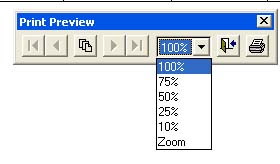 рис. 4.1.10
рис. 4.1.10